Hogyan adjunk egy számítógép tartományba windows 2018 r2
Hogyan adja meg a számítógép tartományhoz
És így a módszer, hogy bevezesse a számítógép tartományba néhány ember a GUI, de a második a csapatok számára a szurkolók, de mindketten a saját használat módja. Hadd emlékeztessem önöket, hogy annak érdekében, hogy adjunk egy számítógépet az AD, meg kell adnunk a hitelesítő a felhasználó vagy a domainhez. Privát alapértelmezés szerint Ön is hozzájárulhat akár 10 számítógép az AD, de ha szükséges el lehet kerülni számának növelésével, vagy akkor ruházhatja át a szükséges jogokkal a számla.
1. Keresztül a GUI
Menj a My Computer tulajdonságait, kattintson a jobb oldali egérgombbal és válassza a Tulajdonságok parancsot a helyi menüből. Vagy a billentyűparancsot Win + Pause Szünet, ami szintén megnyitja a Rendszer tulajdonságai ablakban.
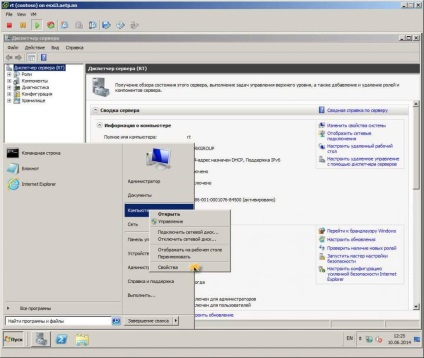
hogyan adjuk meg a számítógépet a Windows-tartományban
Kattintson a Beállítások módosítása
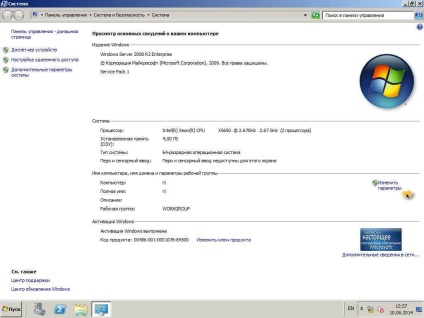
A számítógép neve lapon kattintson a Változtatás gombra
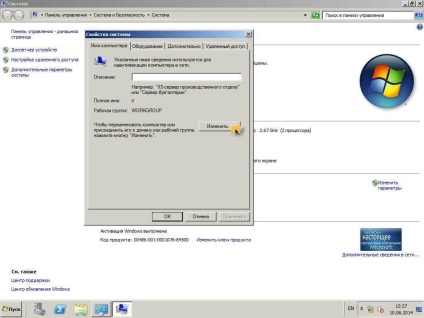
Kérdezd meg a számítógép nevét legfeljebb 16 karakter, akkor jobb, hogy kérje a barátságos név az Ön számára, amely megfelel az előírásoknak.
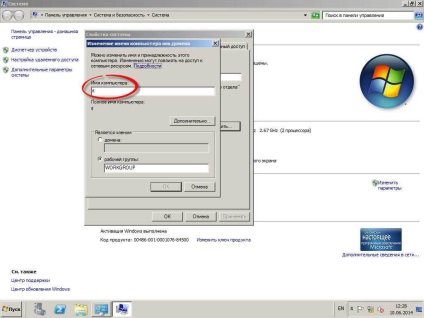
És mi írjuk a domain nevet, kattintson az OK gombra
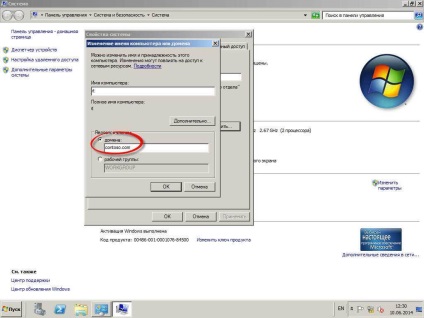
jelzik tartományutótag
Írja be a hitelesítő a jogot, hogy adja meg a szerver a domain, alapértelmezés szerint minden felhasználó megadhat akár 10-szer a domain, kivéve persze ha nem tiltott.
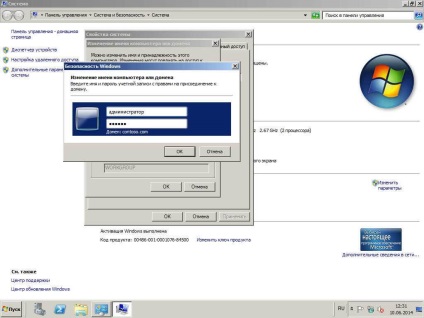
Írja be a hitelesítő
Látjuk, hogy minden rendben van, és van hozzá a számítógép egy Windows tartományba.
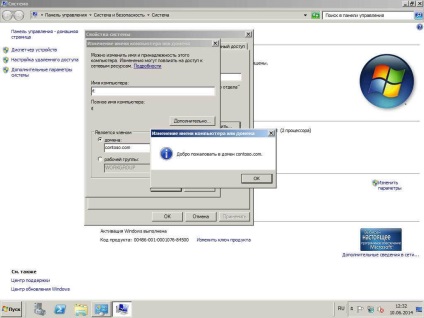
Sikeres mellett a tartomány az aktív könyvtár
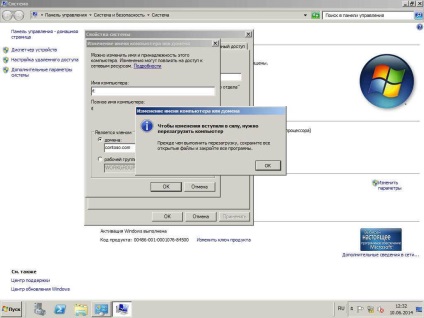
Az újraindítás után, azt látjuk, hogy minden rendben van, és tagjai vagyunk a domain, és sikerült belépni a PC a tartományhoz.
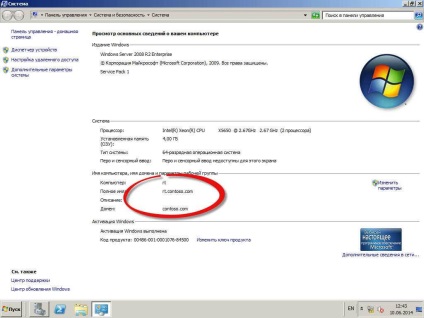
2. Netdom segédprogram
Open (parancssor) cmd. Korábban leírtam, hogyan kell megnyitni a Windows parancssorban. A kényelem ennek a módszernek, hogy tudod, hogy a forgatókönyvet, és adja át, mint egy távoli felhasználó, aki nem tudta, hogyan kell csinálni.
Netdom csatlakozzon% competername% /domain:contoso.com / userd: contosoadmin1 / passwordd: * -% competername% számítógép nevét hagyható - / domain írási terület - / userd login - passwordd: * azt jelenti, hogy nem lesz meg kell adnia a jelszót
Azt hiszem, ez nem volt nehéz, és akkor válasszon egy módszert, amely alkalmas az Ön számára. Érdemes tudni, mind a helyes szerver nem ugyanaz a mag módban. a maximális biztonság érdekében.
3. Miután Offline fájlok és a közüzemi djoin.exe
Itt az érthetőség kedvéért egy központi iroda és a távoli fiókirodák, azokat össze kell kapcsolni együtt telepíteni egy külön domaint bankfiókban nincs értelme, hiszen csak 3 alkalmazottak azt mondják, és a cég szabványoknak megfelelő részét kell képeznie egy Active Directory tartományba.
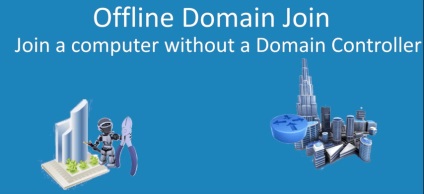
Szakaszában Offline tartományhoz csatlakozás
- Az elején meg kell minden számítógép összeköttetésben van egy tartományvezérlő rajta, akkor hozzon létre egy speciális fájl, ez az úgynevezett egy folt (nagy bináris objektum) révén a parancs végrehajtását djoin / szolgáltatás parancssorból. amely megteremti az Active Directory-alapú számítógépen számla
- A második lépés az, hogy át a fájlt e-mailben vagy az interneten, és a kliens oldalon, azt szeretné, hogy adja meg a domain végre a kapott fájlt.
Paraméterek djoin.exe segédprogram
Tesztkörnyezetben fogunk készíteni WKS1 számítógépet, akkor fogunk hozzá az Active Directory tartományhoz. WKS1 található a megye Offline_Join, blob fájl velünk fogják hívni wks1.txt
djoin / szolgáltatás / domain Contoso.com / gép WKS1 / machineOU "OU = Offline_Join, DC = Contoso, DC = com" / saveFile c: \ test \ wks1.txt
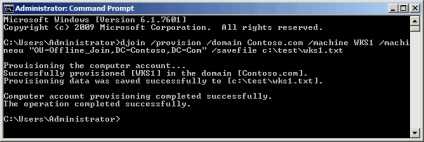
Ha hirtelen úgy dönt, hogy képes lesz a fájl blob hasznos információkat, akkor tévedsz, akkor titkosított és nem olvasható az emberre.
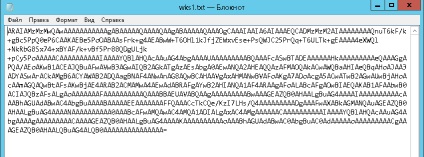
Most arra van szükség, hogy továbbítsa ezen pár kilobájt egy távoli számítógéphez, ahol lesz egy önálló start-tartományban. Másolás folt mondjuk meghajtó gyökérkönyvtárában C: \ nyisson meg egy parancssort, és írja be a parancsot
djoin / requestODJ / loadfile c: \ test \ wks1.txt / windowspath% systemroot% / localos
A parancs után hozzá kell adni a metaadatok a számítógép veszi a blob fájl a könyvtárban a Windows.
A virtuális gépek djoin működik, mint egy nagy siker, hogy nincs különbség, van egy kulcs / windowspath jelzi a helyét a VHD fájl telepített.

4. Adjuk hozzá a domaint PowerShell
Nyisd PowerShell rendszergazdaként, és írja be a következő parancsot itt
Add-Computer -DomainName a domain név
Adja meg a nevét, a domain, akkor jön ki egy űrlapot, hogy adja meg felhasználónevét és jelszavát
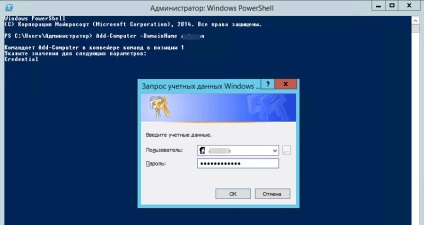
Ha minden rendben van, akkor megjelenik egy sárga jel, hogy mit újraindul.
Mint látható, a sok módszer és mindenki képes lesz használni a illeszkedjenek a célokat, azt hiszem, a kérdés az, hogy hogyan csatlakoztassa a számítógépet a domain ad, bezárhatja.